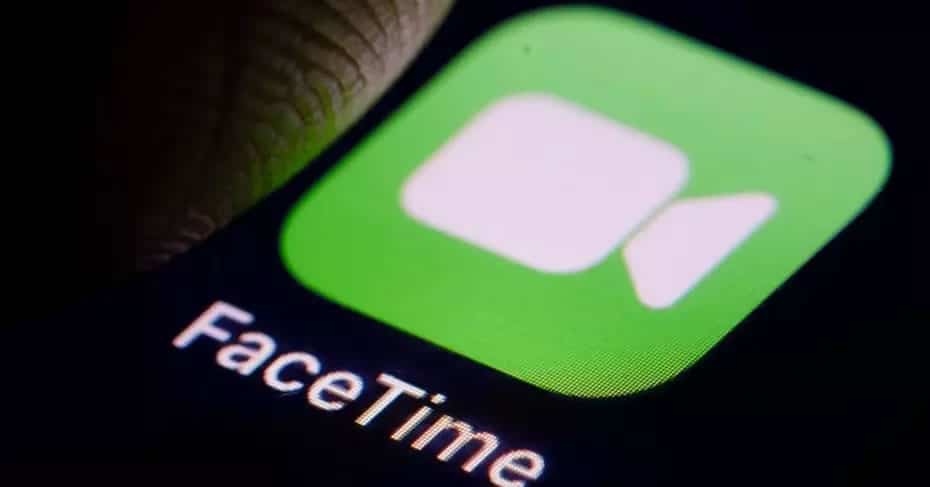
Pokud jste v ekosystému Apple noví nebo jste nikdy nevěděli o existenci FaceTime, jste na správném místě. Tato nativní aplikace společnosti je přítomna ve většině jejích zařízení a používá se hlavně k videohovorům nebo hovorům přes internet. Níže podrobně uvádíme vše, co o něm potřebujete vědět, abyste o jeho fungování neměli žádné pochybnosti.
Na kterých zařízeních je k dispozici
V současné době lze aplikaci FaceTime najít prakticky na všech zařízeních, protože je přítomna na iPhone, iPad, iPod touch a Mac . V jiných zařízeních, jako jsou Apple Watch, Apple TV nebo HomePod, není jako takový k dispozici kvůli zjevným nedostatkům těchto zařízení pro volání, i když je třeba říci, že jim to znemožňuje přijímat hovory, něco, co budeme zkoumat v jiné pozdější části.
FaceTime dodnes není k dispozici na žádném jiném zařízení jiné než značky. Nelze jej proto použít na telefonech nebo tabletech Android nebo na počítačích s operačním systémem Windows.
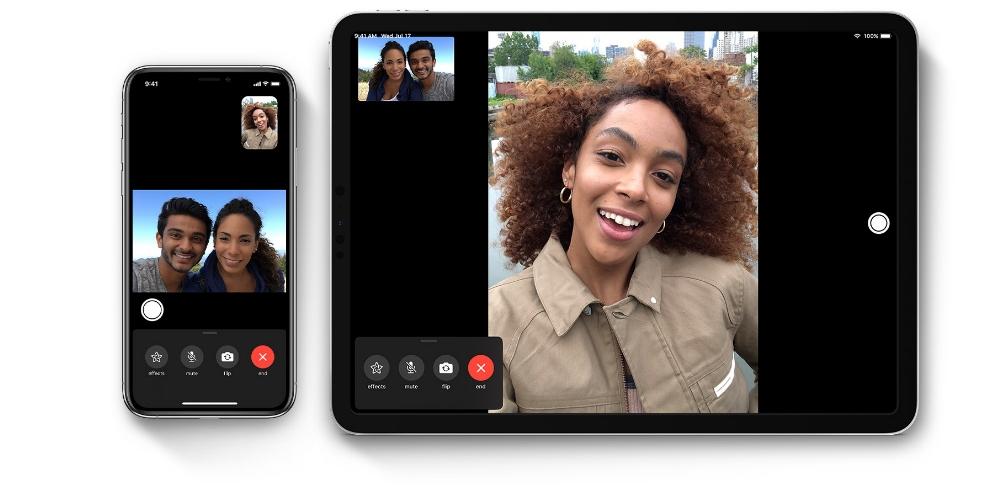
Jak aktivovat službu
Jedná se skutečně o automatický proces a na obrazovce se zobrazí pouze při prvním přihlášení na zařízení kompatibilním s vaším Apple ID. Otevře se vyskakovací okno, ve kterém budete informováni, pokud chcete tuto službu aktivovat společně s aplikací iMessage, která je propojena. Mělo by to být tehdy, když to přijmete, i když jste to v té době nepřijali nebo se to ani neobjevilo, měli byste postupovat podle těchto kroků.
Aktivace na iPhone, iPad a iPod touch
- Otevřete Nastavení.
- Přejít na FaceTime.
- Aktivujte příslušnou kartu.
- Vyberte, jaká má být vaše metoda kontaktu FaceTime (telefonní číslo, e-mail nebo obojí).
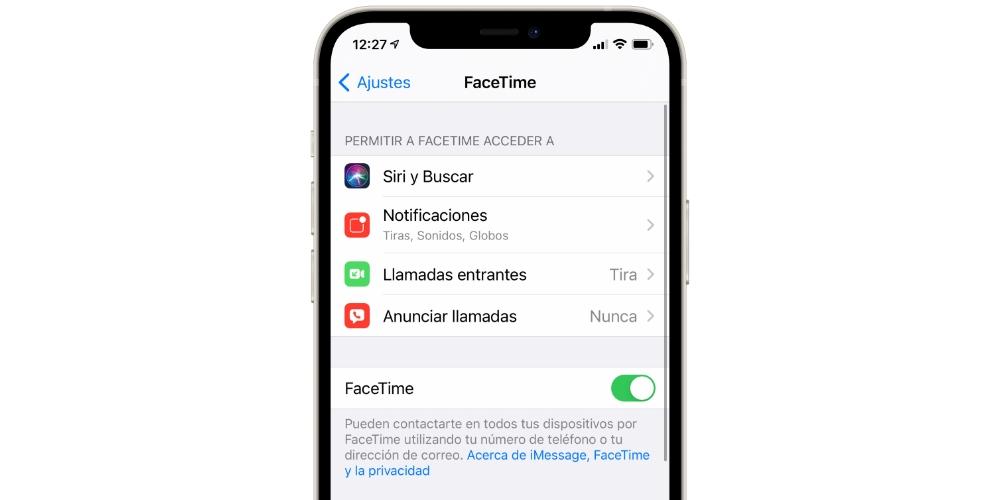
Aktivujte jej z počítače Mac
- Spusťte aplikaci FaceTime.
- Přijměte aktivaci služby.
- Na panelu nástrojů přejděte na FaceTime> Předvolby.
- Vyberte požadovaná nastavení, včetně metody kontaktu služby prostřednictvím e-mailu, telefonního čísla nebo obou.
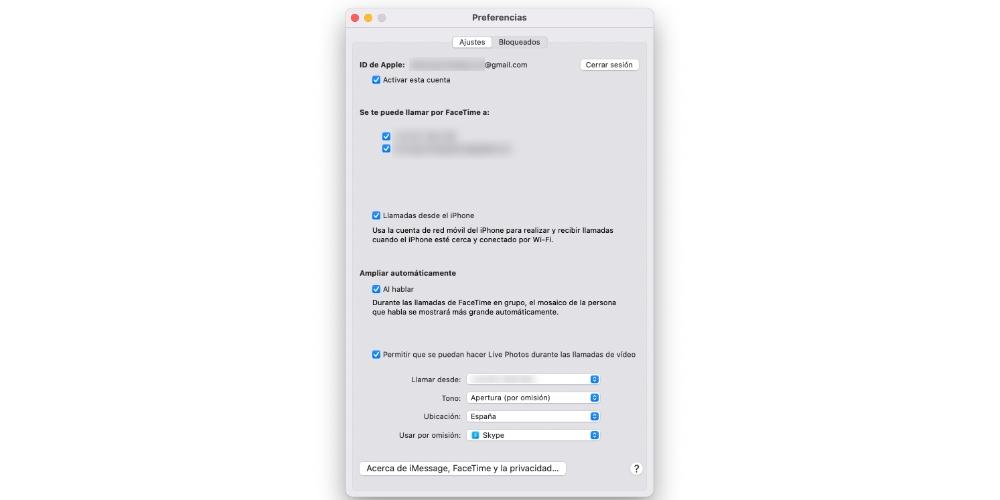
Aktivace FaceTime se nezdařila
V některých případech může dojít během aktivace služby k některým poruchám, například:
- Čekání na aktivaci.
- Nesprávná aktivace.
- Během aktivace došlo k chybě.
- Nelze se přihlásit. Zkontrolujte prosím připojení k síti a zkuste to znovu.
- Nelze kontaktovat server iMessage. Zkus to znovu.
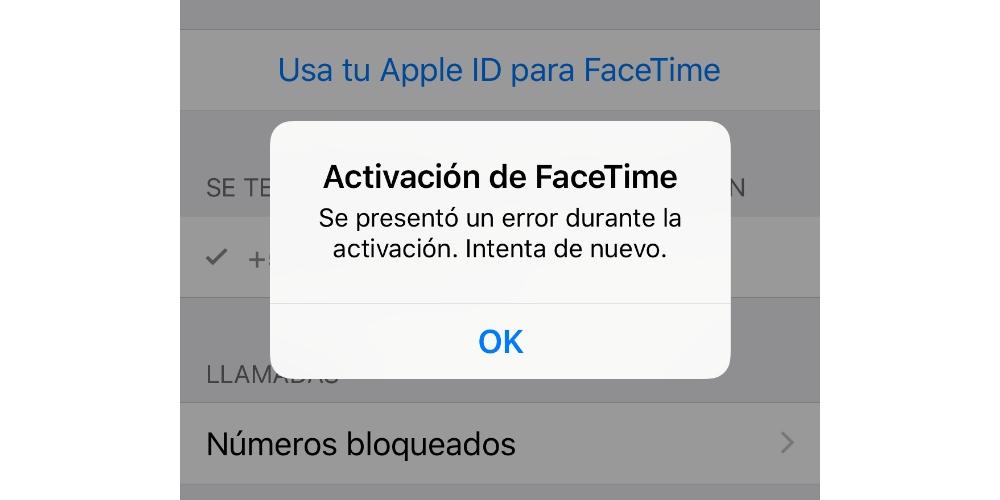
Před každou z těchto chyb musíte provést následující kontroly:
- Ujistěte se, že máte připojení k internetu , ať už prostřednictvím WiFi nebo mobilních dat, protože je nezbytné aktivovat službu.
- Zkontrolujte, zda máte nejnovější aktualizace softwaru k dispozici.
- Nejnovější informace o zařízeních iPhone, iPad a iPod touch si můžete stáhnout v části Nastavení> Obecné> Aktualizace softwaru.
- Chcete-li jej stáhnout v systému Mac, musíte přejít na Předvolby systému> Aktualizace softwaru nebo App Store> Aktualizace.
- Přejděte na odpovídající nastavení FaceTime, deaktivovat a znovu aktivovat .
- Restartujte zařízení v případě, že existuje nějaký typ procesu na pozadí, který ovlivňuje aktivaci.
- Pokud jsou servery Apple nasycené, počkejte pár minut a zkuste to zkusit znovu.
- V případě, že uběhne dlouhá doba a vy jste nemohli pokračovat v aktivaci, kontaktujte Apple .
Stojí aktivace FaceTime peníze?
V tomto ohledu existuje určitá kontroverze, protože FaceTime jako takový je bezplatná služba jako služba zasílání zpráv iMessage, ke které je přidružena. Existují však telefonní společnosti, které mohou za aktivaci účtovat malé množství peněz nepřesahující 20 centů, takže doporučujeme, abyste se poradili se svým operátorem a v případě, že na účtu uvidíte něco zvláštního, požádejte o něj.
FaceTime funguje přes internet, takže na konci bude nutné mít poplatek za Wi-Fi nebo mobilní datové připojení, abyste jej mohli používat, což lze považovat za náklad. I když je jasné, že je to jedna z mnoha výhod internetu a nelze za něj platit jako FaceTime.
Koho lze volat pomocí FaceTime
Jak jsme uvedli v části o kompatibilních zařízeních, FaceTime je funkční pouze na počítačích Apple. Kontakty, kterým můžete prostřednictvím této aplikace volat, proto musí mít jedno z těchto zařízení a musí mít aktivovanou službu.
Dostupné typy hovorů
Nejznámější ve FaceTime jsou videohovory , což je ve skutečnosti nejoblíbenější aplikace v zemích, jako jsou Spojené státy. Ty fungují stejným způsobem jako jiné podobné aplikace, takže z praktických důvodů není žádný rozdíl nad rámec některých možností, které lze v průběhu těchto akcí najít a které uvidíme v budoucí části.
Nejméně známé z FaceTime jsou hlasová volání a to je to, že mohou být velmi zajímavé pro běžné hovory, aniž by se musely uchýlit ke klasickým hovorům, které vyžadují hlasové pokrytí a které mají v některých případech speciální sazbu. Pokud máte příbuzného nebo přítele v jiné zemi, budou tyto hovory FaceTime bezplatné a mnohem praktičtější než ostatní.
Jak uskutečňovat a přijímat hovory FaceTime
Kdy obdržíte hovor FaceTime , ať už ve formátu videa nebo hlasu, se na obrazovce zobrazí stejný banner, který se zobrazí, když přijmete normální hovor. Budete mít tedy možnost hovor přijmout, zavěsit nebo dokonce ignorovat. Pokud jde o způsoby, jak volat, existuje několik, které uvidíme níže.
Ze samotné aplikace
Pokud otevřete FaceTime, ať už na iPhonu, iPadu, iPodu touch nebo Macu, najdete v rozhraní možnost hledání kontaktu pomocí vyhledávacího pole. Jakmile jej vyberete, můžete si vybrat, zda chcete uskutečnit videohovor nebo hlasový hovor.
Z karty kontaktu
Pokud otevřete aplikaci Kontakty a vyberete aplikaci, která má k dispozici FaceTime, můžete mít přímý přístup k hovoru prostřednictvím této služby.
Používání Siri
Mezi svými akcemi má inteligentní asistent společnosti Apple schopnost telefonovat pomocí FaceTime. Musíte pouze určit, že chcete uskutečnit „hlasový hovor“ nebo „videohovor“ „přes FaceTime“, a poté mu sdělit kontakt, na který chcete uskutečnit hovor.
V konverzaci iMessage
Jak jsme viděli v tomto článku, FaceTime je propojen s iMessage. Pokud jste v konverzaci tohoto typu v aplikaci Zprávy, můžete kliknout na jméno kontaktu a uvidíte, že níže se zobrazí možnost vytvořit FaceTime, což platí i pro skupinové chaty.
Udělejte skupinový FaceTime
Z iOS 12 a macOS Mojave byla přidána možnost skupinového volání ve FaceTime až s 32 účastníky. Chcete-li to provést, stačí před uskutečněním hovoru stisknout tlačítko „Přidat“ a vstoupit do účastníků. Pokud již konverzujete s jinou osobou, můžete do videohovoru přidat členy také pomocí možnosti, která se zobrazí na obrazovce, a můžete tak učinit bez ohledu na to, zda jste to vy, kdo zahájil hovor, nebo ne.
Během hovoru FaceTime
Hlasový hovor v aplikaci FaceTime má podobné rozhraní jako běžné telefonní hovory, ale když se účastníte videohovoru, můžete přistupovat k některým nastavením, například těm, která jsou uvedena níže.
Vyměň foťák
Pokud provádíte videohovor na zařízení iPhone, iPad nebo iPod touch, můžete si vyměnit selfie kameru, která se používá zezadu a naopak. Může to být užitečné, pokud chcete ostatním účastníkům ukázat něco, co máte před sebou.
Ztlumit mikrofon a skrýt kameru
Pokud si nepřejete, aby vás někdo slyšel nebo viděl, je možné během videohovoru deaktivovat mikrofon i kameru. Tyto možnosti se zobrazují na zařízeních iPhone, iPad, iPod touch i Mac.
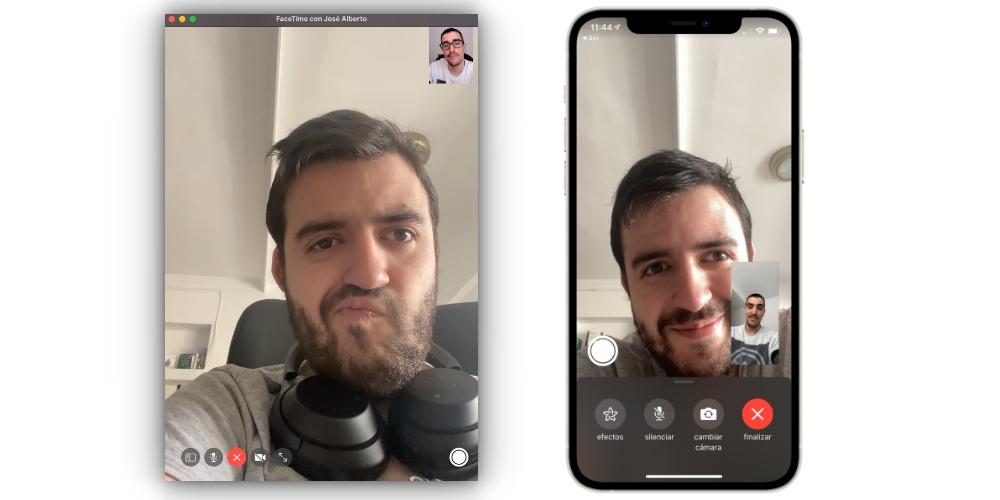
Pořizujte snímky během hovorů
Během videohovoru je možné zachytit účastníky „živou fotografií“. Chcete-li to provést, musíte stisknout tlačítko snímání, které je identické s tlačítkem v aplikaci Fotoaparát na iPhone. Tyto fotografie se uloží v aplikaci Fotografie a na rozdíl od běžného zachycení se v nich kromě různých polí pro úpravy ořízne i rámeček, ve kterém se objevíte.
Efekty dostupné v FaceTime
Na iPhonu, iPadu nebo iPodu touch existuje řada efektů, které se sice mohou lišit v závislosti na modelu zařízení, ale obvykle jsou u všech stejné, pokud máte k dispozici nejnovější verzi softwaru. Tady jsou některé z nich:
- Memoji samolepky: kdekoli můžete umístit pevnou nálepku s jedním z Memoji, které jste vytvořili.
- Filtry: to je možné, že do videohovoru přidáte filtr, aby vás ostatní účastníci viděli se světelnými, barevnými a jasovými efekty odlišnými od těch přirozených.
- Text: můžete napsat cokoli a opravit to v určitém okamžiku hovoru a při pohybu zůstane text na stejné pozici.
- Výkres: můžete vytvořit výkres ručně a opravit ho stejným způsobem jako předchozí možnosti.
- Animojis a Memojis: to je možné skrýt tvář jedním z těchto prvků a nechat ho sledovat váš pohyb a dokonce napodobovat vaše gesta.
- Ostatní: pokud máte aplikaci s funkcemi FaceTime, zobrazí se také. Například z aplikace Apple Watch Fitness můžete přidat nálepky trofejí, které jste získali s hodinkami.
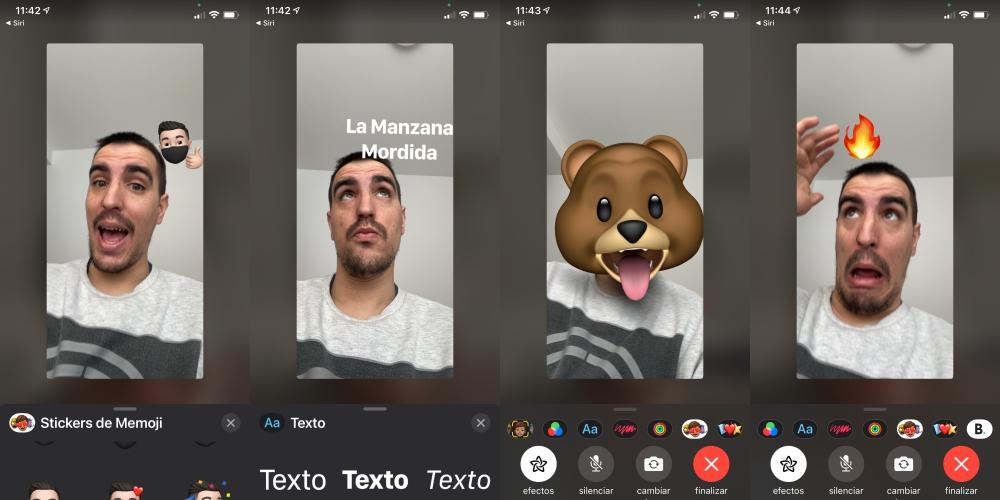
Jak přepnout normální volání na FaceTime
Pokud provádíte normální hlasový hovor, je možné přepnout na videohovor FaceTime. Samozřejmě, za tímto účelem musíte splnit požadavek, aby osoba, se kterou hovoříte, aktivovala FaceTime a abyste ji měli v kontaktech. Pokud je to pravda, budete muset pouze vstoupit do hovoru, stisknout příslušné tlačítko FaceTime a ten hovor automaticky zavěsí a začne videohovor.
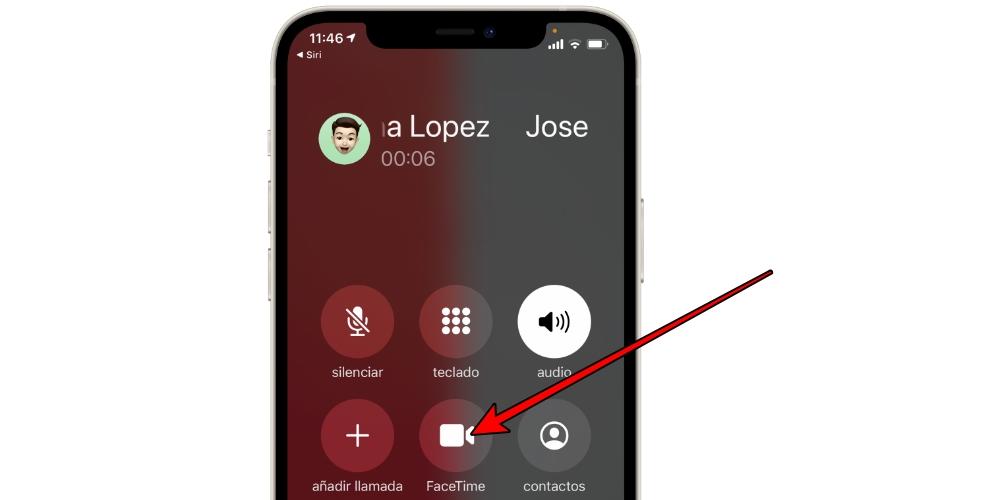
Jak FaceTime funguje na Apple TV a HomePod
Na začátku jsme řekli, že existují určitá zařízení Apple, která, i když nemají aplikaci FaceTime jako takovou, mohou být příjemci tohoto typu hovoru. Způsob, jak to udělat, je extrémně jednoduchý. Pro Apple TV na tomto zařízení budete muset pouze duplikovat obrazovku počítače Mac, iPhone, iPad nebo iPod touch a budete moci videohovor v televizi uskutečnit určitým způsobem, ale nezapomeňte, že nakonec ostatní účastníci vás bude sledovat hlavní kamerou druhého zařízení.
Přesměrování hovoru na HomePod je extrémně jednoduchý a pokud máte přes něj nakonfigurovaný zvukový výstup, bude tam, kde uslyšíte partnera. Je zřejmé, že pokud se jedná o videohovor, obrázek bude ze zřejmých důvodů stále na dotyčných počítačích Mac, iPhone nebo iPad, protože HomePod nemá obrazovku.
Hovory FaceTime na Apple Watch
Případ hovorů Apple Watch a FaceTime je podobný předchozím. Hlasové hovory může být vyrobeno a přijato na hodinkách, ale video hovory mohou ne. I když je pravda, že obrazovka Apple Watch by to mohla poskytnout, i když je velmi malá, absence kamery je nepraktická.
Chcete-li uskutečnit hlasový hovor FaceTime na hodinkách, stačí použít Siri s příkazy podobnými těm, které jsou vysvětleny v předchozích částech. Můžete také otevřít aplikaci Telefon, přejít na „Kontakty“, vybrat tu, které chcete zavolat, a vybrat možnost „FaceTime audio“.
Omezení této služby
Přes vše zobrazené není FaceTime dokonalá služba. Pokud to porovnáme s jinými aplikacemi, zjistíme, že mu možná chybí určitá „profesionální“ objednávka. Jinými slovy to může být velmi zajímavá aplikace pro rodinu a přátele, ale ne tolik v profesionálních oblastech. Je zřejmé, že to bude záviset na typu schůzky, kterou chcete uskutečnit, ale ve FaceTime chybí některé funkce, které by mohly chybět, mezi nimiž vynikají:
- Během videohovoru není chat.
- Nelze ztlumit ostatní účastníky.
- Nelze naplánovat videohovory.
- Nemůžete vytvořit různé místnosti.
- Během videohovoru nemůžete změnit pozadí.
Jak odebrat FaceTime ze zařízení
Aplikace jako taková neumožňuje odstranění, protože jde o jednu z nativních aplikací společnosti Apple, jejíž odinstalování není možné. Může být skrytý ve složce nebo knihovně aplikací v případě iPhone, ale ne zcela vymazán. Co je možné udělat, je deaktivovat FaceTime takže vás nelze kontaktovat těmito prostředky.
Způsob, jak to udělat, je opravdu podobný způsobu aktivace. Z iPhonu, iPadu nebo iPodu touch:
- Otevřete Nastavení.
- Přejít na FaceTime.
- Vypněte kartu „FaceTime“.
Na Počítač Mac, postupujte podle následujících kroků:
- Spusťte aplikaci FaceTime.
- V horním menu klikněte na FaceTime.
- Nyní klikněte na Předvolby.
- Klikněte na „Zavřít relaci“.